
Se você tiver uma folha do Microsoft Excel que precisar de alguém para verificar, confirmar ou concordar, você pode assiná-las. Aqui, vamos mostrar como adicionar e personalizar uma linha de assinatura em sua planilha do Microsoft Excel.
Pensamos principalmente em linhas de assinatura em termos de coisas como contratos, documentos legais e acordos imobiliários. Você pode criar esses tipos de documentos e solicitar Assinaturas usando o Microsoft Word . Mas com a utilidade do Excel para rastrear finanças da empresa, planejados de plataforma, logs e tal, você pode precisar de uma assinatura em uma planilha também.
Abra sua pasta de trabalho do Microsoft Excel no Windows 10, bem como a folha que você deseja usar. A partir dessa escrita, o objeto de linha de assinatura não está disponível no Microsoft Excel Online ou no Mac.
Vá para a guia Inserir e, no lado direito da fita, clique em "Texto". Na caixa suspensa, escolha "linha de assinatura" e, em seguida, "linha de assinatura do Microsoft Office".
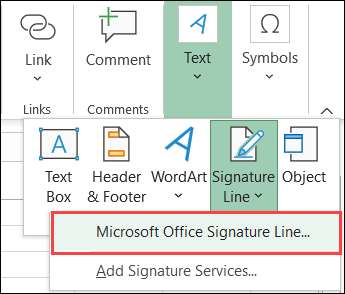
Uma janela de personalização irá abrir para você configurar a linha de assinatura por sua preferência. Embora cada item seja opcional, você pode encontrar um ou mais benéfico para o documento que requer a assinatura.
- Signatário sugerido : Digite o nome da pessoa que assinará o documento.
- Título do signatário sugerido : Digite o título ou a posição da pessoa que você espera assinar.
- Endereço de e-mail do signatário sugerido : Digite o endereço de e-mail do signatário.
- Instruções para o signatário : Se você tiver instruções especiais, você pode inserir aqueles aqui. Você também pode incluir detalhes para verificar as informações, confidencialidade ou algo semelhante.
- Permitir que o assinante adicione comentários na caixa de diálogo do sinal : Marque a caixa para incluir esta opção se você quiser permitir anotações, ou você pode pedir-lhes que deixem alguns nas instruções para a área do signatário.
- Mostrar data de sinal na linha de assinatura : É comum incluir a data em que você assina um documento, então você definitivamente deve considerar a verificação da caixa para incluir isso.
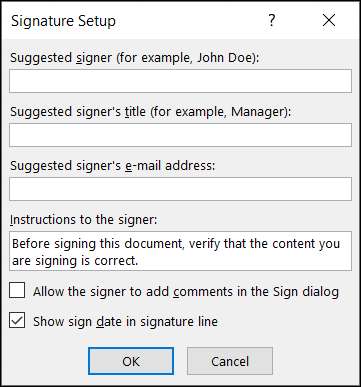
Quando você terminar de ajustar esses itens, clique em "OK" para inserir a linha de assinatura. Você pode então mover a linha de assinatura arrastando a caixa incluída ou você pode redimensioná-la arrastando uma borda ou um canto.

Se você quiser editar os itens de instalação de assinatura listados acima depois de inserir a linha de assinatura, isso é fácil. Clique com o botão direito do mouse na caixa de linha de assinatura na folha e escolha "Configuração da Assinatura".
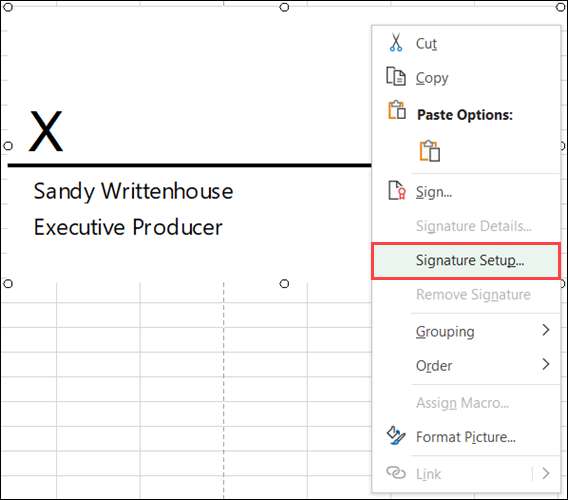
Agora que você tem a linha de assinatura em sua folha do Microsoft Excel, você pode salvar a pasta de trabalho. Compartilhe ou imprima para obter a assinatura.
RELACIONADO: Como assinar eletronicamente documentos PDF sem imprimir e digitalizando-os
Se você Imprima a folha , itens como as instruções para o signatário não serão exibidos. Estes (juntamente com a data em que eles assinam) são visíveis quando o destinatário assina digitalmente o documento.
Na próxima vez que você tiver uma planilha do Microsoft Excel que precise de uma assinatura, lembre-se de como é fácil inserir uma linha de assinatura.







